

基于Ansys Workbench和Speos的准直全反射透镜优化设计案例
电子说
描述
概述
基于Ansys Speos软件,可以准确建立光学系统模型并进行成像效果仿真。在使用Speos进行光学系统设计过程中,当完成初始光学系统建模后,还需要进一步结合仿真结果,调整出满足设计要求的系统参数,如果采用手动调整参数并执行多次仿真的方式,会大大影响设计效率。借助Ansys Workbench的优化功能,通过设置设计目标和约束条件,可以驱动Speos仿真流,自动修改设计参数并执行仿真计算和优化设计,从而准确高效地获得符合设计要求的设计参数。本文以全反射透镜Total Internal Reflection (TIR Lens)为例,介绍利用Workbench直接优化工具驱动Speos自动化仿真从而实现准直全反射透镜优化设计的方法。
1Speos透镜设计及仿真
Speos的光学元件设计模块(Optical Part Design,OPD)可以用于设计全反射透镜、菲尼尔透镜和光导管等等,本文案例利用OPD模块实现对TIR Lens的建模。本次透镜设计的主要目标是在照度探测器上的测试区域内得到尽量均匀的光照,所以主要考虑的是RMS值,越小的RMS值表示均匀性越好。TIR Lens的光学参数和光路逻辑如图1中所示,包括内表面半径、外表面半径、透镜厚度和基面位置等等。如果没有可以参考的光学参数,可以先使用Speos软件默认的参数进行建模仿真,仿真要注意设置透镜整体为透明玻璃,外表面为全反射,透镜到照度探测器的距离为1 m。基于软件默认的设计参数,TIR Lens照度仿真结果中的目标区域RMS值为0.74,体现出的照度均匀度较差,需要采用Workbench的直接优化功能对设计参数进行优化,以获得均匀度更好、满足RMS值要求的设计结果。
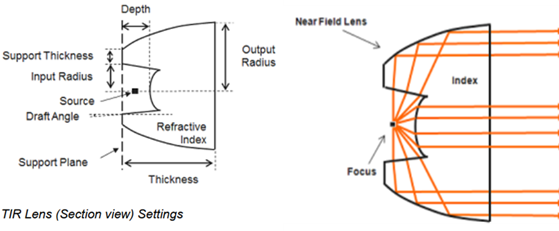
图1. TIR Lens 设计参数
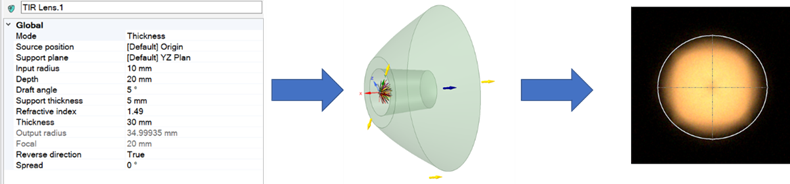
图2. 初始输入参数、模型和仿真结果
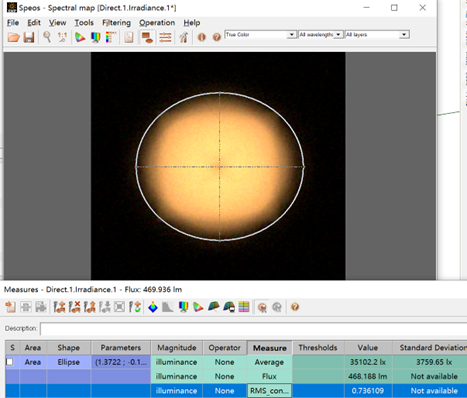
图3. 初始平均照度、照度和RMS值仿真结果
2Workbench优化流程构建
Workbench基于相关性分析或实验设计 (DOE) 算法(比如拉丁超立方体抽样、中心复合设计或稀疏网格法)创建设计点列表,DesignXplorer 可驱动 Workbench 调整参数变化,然后存储并分析结果。在优化开始之前,首先需要在Workbench中构建Speos和DesignXplorer两个程序的连接:1、打开Workbench,新建一个项目,将Speos分析系统拖入项目原理图中,右键Geometry,导入几何结构,双击或右键仿真任务选择生成参数,Speos自动启动。2、在Speos中定义要导入Workbench的输入参数:选择TIR Lens 设计中的参数。在DesignXplorer中拖入直接优化,右键优化对目标和约束进行设置,包括运行时间、容差设置、候选数量。
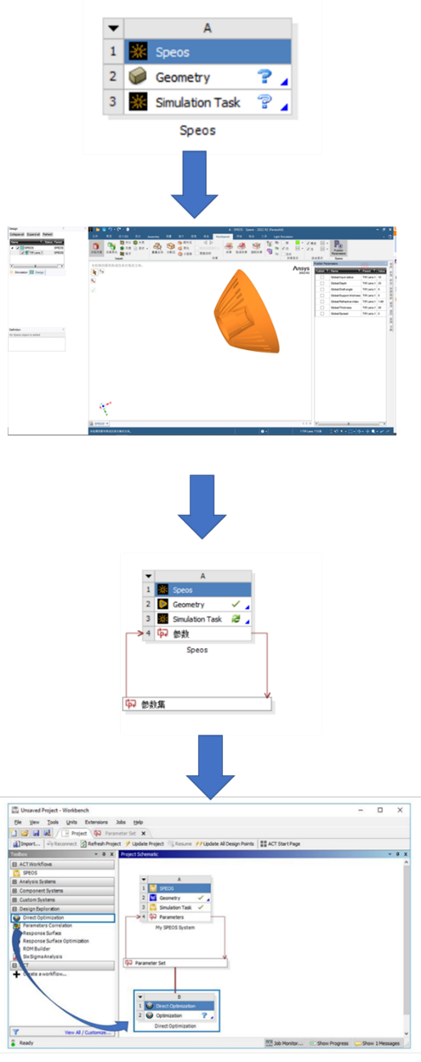
图4. Workbench构建工作流程
3Workbench优化目标与约束设置
在目标定义过程中,如果仅设置RMS值为优化目标,可能会导致光过度扩散,因此可以同时设置平均照度和光通量大于一定的值。设置优化目标:P7-平均照度大于30000 lx,P8-光通量大于400 lm,P9-RMS小于目标值0.4,这里要注意上限或下限设置值过低或过高,会导致计算结果不收敛而无法求得满足要求的设计结果。设置参数约束:影响优化目标的光学参数受到结构尺寸的影响需要约束设计区间。根据设置的运行时间,程序会自动计算步长。运行直接优化,右键单击优化、更新即可启动优化程序。在计算结束时,软件会保留达到预期结果的候选值。优化时可以从Table视图查看Direct optimization任务的优化进度。
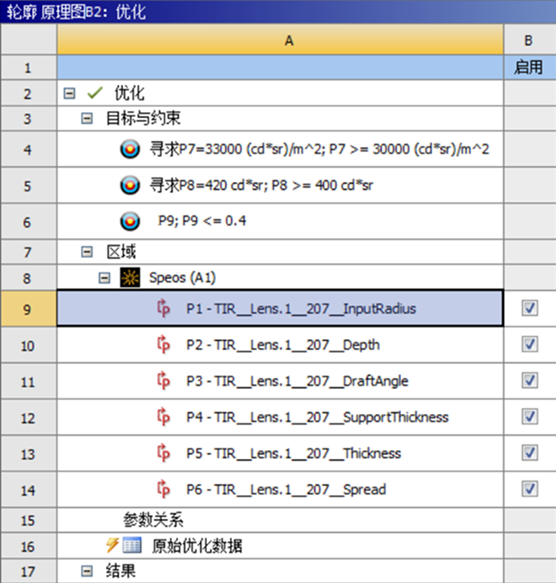
图5. 优化界面
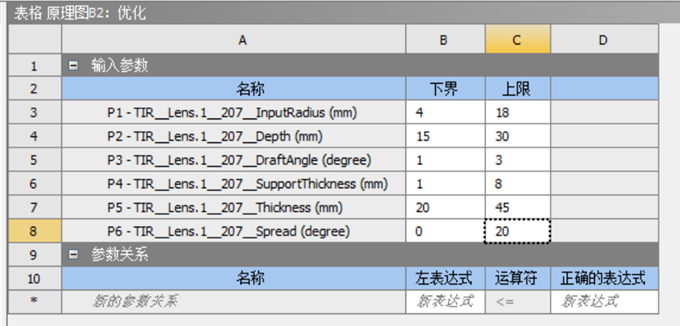
图6. 参数定义
4优化结果分析
当优化图标从闪电变为√时,表示优化完成。双击打开优化任务,可以在轮廓原理图中打开监控来查看目标的计算过程。从结果中查看优化约束、优化方法和候选点。点击候选点可以查看具体约束数值和目标数值。从图8 优化候选点中可以看出,三个候选点的RMS值均下降至0.35左右,相较于初始的0.74 ,均匀度得到明显提升。为了更加直观地查看优化结果,可以把候选点依次带回Speos进行仿真验证。
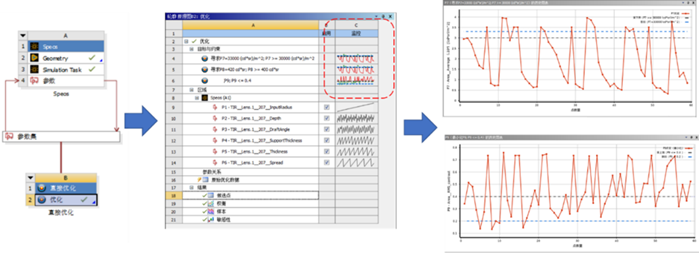
图7.优化结果

图8. 优化候选点
将优化后的TIR Lens 结构参数带回到Speos软件中进行仿真,在仿真照度结果中可以看到候选点3的结果中间没有明显暗斑,且平均照度和光通量数值都较高,说明候选点3是本案例中获得的理想结果。
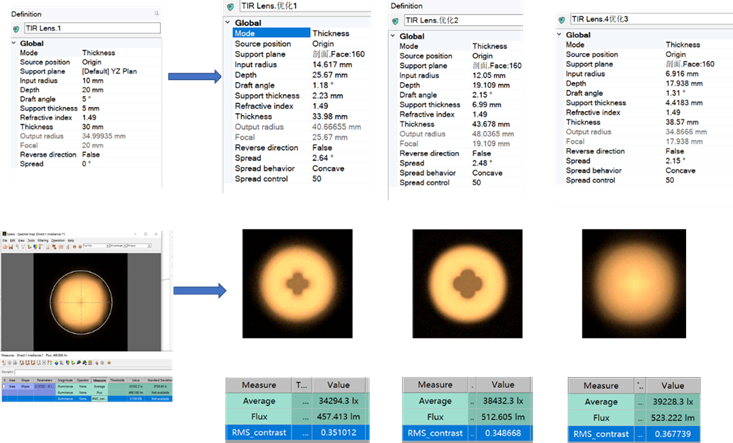
图9. Speos仿真优化结果
5总结
本案例介绍了一种全反射透镜的自动优化设计方法:通过Workbench创建整个优化工作流,驱动Speos自动计算多个设计点得出符合优化目标的解。本文所采用的透镜模型是Speos OPD模块中的全反射透镜模型,相关方法同样适用于光导管、全反射面和菲尼尔透镜等Speos中的其他模型。结合Workbench构建工作流提供的优化环境和Speos基于物理的仿真,可以进一步提升设计能力和工作效率。
审核编辑:汤梓红
-
FRED应用: LED混合准直透镜模拟2025-01-15 877
-
光的全反射2025-01-14 2035
-
反射式准直器产品介绍2024-01-23 420
-
模拟光线的折射与全反射小程序2023-11-16 3615
-
Ansys Speos光学产品:Camera成像仿真解决方案2023-06-21 6848
-
ANSYS Workbench V14.0的实例讲解2020-06-02 1743
-
准直透镜实现LED高效照明2012-11-26 5002
-
自聚焦透镜在光纤准直器中的应用分析2011-02-19 1771
-
ANSYS Workbench 疲劳分析培训资料2010-02-24 1008
-
半导体激光器的衍射准直透镜的优化设计2009-02-21 859
全部0条评论

快来发表一下你的评论吧 !

